9 veidi, kā salabot Sims 4 Nevar palaist video karti
Miscellanea / / August 13, 2022

Sims 4 ir ne tikai populāra, bet arī pārsteidzoša dzīves simulācijas spēle, kuru mīl miljoniem lietotāju. Spēle ir ceturtā The Sims sērijā un ir Sims 3 turpinājums. Spēlē Sims 4 varat izveidot personalizētus tēlus ar atšķirīgu izskatu, personību un vēlmēm. Ne tikai tas, bet jūs varat mainīt Sims varoņu apģērba stilu atbilstoši savam noskaņojumam. Tā ir lieliska spēle, lai radītu izdomātu pasauli. Jums var būt raksturs ar dzīves mērķi, īpašību un tieksmēm atbilstoši jums. Un visu šo iemeslu dēļ Sims ir bijis viens no iecienītākajiem videospēļu spēlētāju vidū. Tomēr, neskatoties uz to, Sims 4 spēlētāji, uzsākot spēli, ir saskārušies ar problēmām ar videokarti. Ja esat videospēļu spēlētājs, kurš saskaras ar tādu pašu problēmu, tad esat īstajā vietā. Mēs piedāvājam jums perfektu ceļvedi, kas palīdzēs jums novērst Sims 4 nespēju startēt videokartes kļūdu. Tāpēc izmēģiniet šos labojumus un nekavējoties atbrīvojieties no problēmas.

Saturs
- Sims 4 labošanas veidi Nevar palaist video karti
- Sistēmas prasības, lai spēlētu Sims 4
- 1. metode: restartējiet maršrutētāju
- 2. metode: atjauniniet grafikas draiveri
- 3. metode: labošanas spēle
- 4. metode: atspējojiet In-Game Origin
- 5. metode. Mainiet saderības iestatījumus
- 6. metode: palaidiet spēli logu režīmā
- 7. metode: atspējojiet modifikācijas
- 8. metode: mainiet grafikas kartes iestatījumus
- 9. metode: atkārtoti instalējiet Origin
Sims 4 labošanas veidi Nevar palaist video karti
Ir neskaitāmi iemesli, kas izraisa videokartes kļūdu un izraisa traucējumus spēles palaišanas laikā. Īsi apskatīsim šos kļūdu cēloņus:
- Pirmais šīs kļūdas iemesls ir novecojis Sims 4, kas, ja tas netiek regulāri atjaunināts ar jaunajām programmatūras versijām, var radīt daudzas problēmas.
- Ja sistēmas prasības netiek izpildītas, tas var izraisīt sims 4 videokartes kļūdu.
- Datora kļūdas var izraisīt arī spēles iesaldēšanu vai tādas problēmas kā videokartes kļūda ar Sims 4. Šo problēmu ir viegli atrisināt, izmantojot sistēmas jaudas ciklu.
- Bojāts vai problemātisks Windows atjauninājums var arī radīt problēmas ar sistēmas darbību un tās funkcionalitāti.
- Novecojis grafikas draiveris ir arī iemesls, kāpēc dažas spēles, piemēram, Sims 4, jūsu sistēmā nedarbojas pareizi.
- Papildus sistēmas prasībām ir svarīgi arī nodrošināt, lai spēles programmatūra atbilstu jūsu sistēmas programmatūrai, jo var rasties saderības problēmas. Šādos gadījumos varat mēģināt palaist saderības režīmu.
- Origin ir viena no galvenajām platformām, kurā tiek spēlēts Sims 4. Platforma nodrošina iespēju spēlē iespējot Origin. Ir ziņots, ka šī funkcija rada problēmas ar spēli, un vislabāk ir to atspējot, lai izvairītos no Sims 4 videokartes kļūdas.
- Pēdējais iemesls, par kuru ziņots, ka izraisīja minēto kļūdu, ir logu režīms. Šajā gadījumā Sims 4 darbojas pareizi logu režīmā tikai darbības traucējumu dēļ.
Vairākas metodes var palīdzēt bez problēmām palaist Sims 4. Bet pirms sākam ar tiem, pārliecinieties, vai jums ir spēcīgs interneta savienojums, lai palaistu spēli, un vai esat pieteicies kā sistēmas administrators. Kad ir izpildītas minētās prasības, varat sākt ar tālāk norādītajiem labojumiem.
Sistēmas prasības, lai spēlētu Sims 4
Pirmā lieta, kas jāpatur prātā, ir pārbaudīt, vai jūsu sistēma atbilst minimālajām prasībām, kas nepieciešamas, lai palaistu Sims 4. Šīs prasības nodrošina, ka spēle ir saderīga ar tās ierīces aparatūru, kurā tā tiks spēlēta. Spēlei ir jāatbilst tikai minimālajām prasībām, taču vienmēr tiek ieteikts izpildīt ieteicamās prasības, lai spēle darbotos efektīvi.
- Minimālās prasības, kas nepieciešamas Procesors lai palaistu Sims 4 Intel Core 2 Duo E4300 vai AMD Athlon 64 X 2 4000+ (ja tiek izmantota integrētā grafika, ir nepieciešams 2,0 GHz Dual Core) tā kā Intel Core i5-750 vai AMD Athlon X4 ir ieteicamās prasības.
- RAM nepieciešams minimālajām prasībām 2 GB kamēr ieteicams ir 4 GB.
- Nākamais nāk operētājsistēma kurš ir Windows XP minimālajām prasībām un 64 bitu Windows 7, 8 vai 8.1 saskaņā ar ieteicamajām prasībām.
- Nākamais ir videokartes prasības kuri ir NVIDIA GeForce 6600vai ATI Radeon X1300 vai Intel GMA X4500 par minimālo un NVIDIA GeForce GTX 650 vai labāka par ieteicamo.
- Pikseļu ēnotājs minimālajām prasībām ir 3.0 un ieteicams ir 5.0.
- Vertex shader 3.0 ir nepieciešama minimālā un 5.0 par ieteicamo.
- A Skaņas karte ir nepieciešams.
- The Brīva vieta diskā vajadzīgs ir 10 GB.
- Īpaša video RAM 128 MB ir minimālā prasība 1024 MB ir ieteicama prasība.
1. metode: restartējiet maršrutētāju
Nākamā lieta, kas jādara, lai pārliecinātos, ka, palaižot Sims 4, vairs nav jāsaskaras ar videokartes kļūdu, ir jāieslēdz sistēma un jāpārbauda interneta savienojums. Jaudas cikliskums palīdz izslēgt sistēmu, kā rezultātā tiek atbrīvoties no pagaidu konfigurācijām. Tātad, ja rodas problēmas ar konfigurācijām, šī metode palīdz to atrisināt. Tāpat neaizmirstiet pārbaudīt savu interneta savienojumu un tā stiprumu.
1. Noņemietmaršrutētāja strāvas kabelis un sistēma. Tagad nospiediet un turiet barošanas pogu apmēram 5 sekundes.
2. Tagad, gaidiet 2-3 minūtes un iztukšojietjauda pilnībā.
3. Pēc kāda laika atkal pievienojiet vadus kontaktligzdai maršrutētājs un sistēma uz restartējiet datoru.

4. Kad sistēma ir ieslēgta, palaidiet spēli un pārbaudiet, vai kļūda Sims 4 nevar startēt videokarti ir novērsta.
2. metode: atjauniniet grafikas draiveri
Nākamā svarīgā Sims 4 videokartes kļūdas novēršanas metode ir pārbaudīt, vai visi sistēmas grafikas draiveri ir atjaunināti. Grafikas draivera atjaunināšana palīdzēs vienmērīgi darboties un, pats galvenais, bez videokartes kļūdu. Tāpēc sāciet ar ierīces atjauninājumu, izmantojot mūsu ceļvedi 4 veidi, kā atjaunināt grafikas draiverus operētājsistēmā Windows 10.
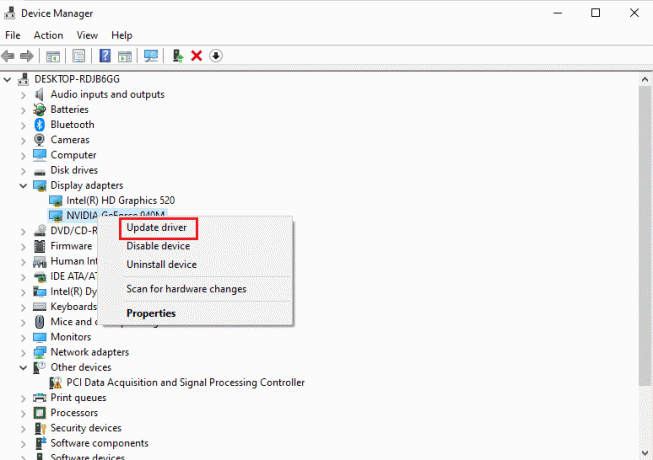
Lasi arī: Kā labot Origin Error 9:0 operētājsistēmā Windows 10
3. metode: labošanas spēle
Sims 4 ierīcē var būt bojāti spēļu faili, kas izraisa videospēles kļūdu. Šādā gadījumā jums ir jālabo spēle programmā Origin, lai tā sāktu nevainojami. Varat to salabot pašā Origin programmatūrā, veicot tālāk minētās darbības.
1. Nospiediet Windows atslēga, tips Izcelsme un noklikšķiniet uz Atvērt.
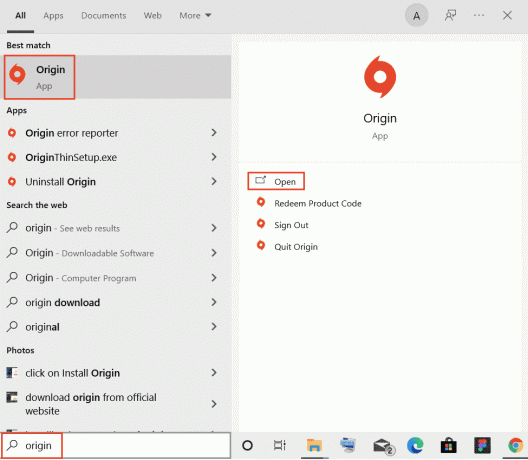
2. Tagad noklikšķiniet uz Mana spēļu bibliotēka no sānu paneļa.
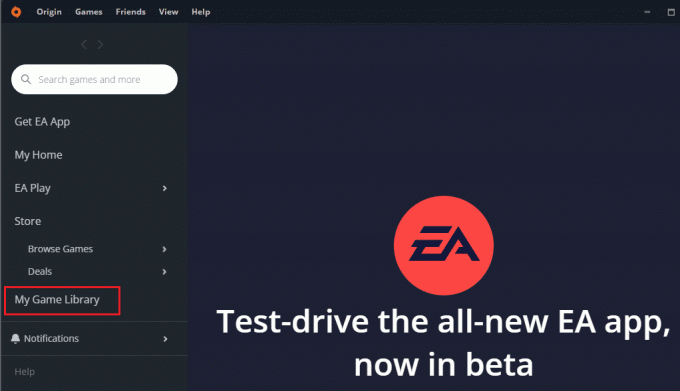
3. Tālāk ar peles labo pogu noklikšķiniet uz Sims 4 lai atvērtu izvēlni.
4. Izvēlieties Remonta spēle no izvēlnes.
5. Izpildiet ekrānā redzamos norādījumus, lai pabeigtu remonta procesu.
6. Visbeidzot, restartēt datoru un vēlreiz palaidiet spēli, lai pārbaudītu, vai ir novērsta kļūda Sims 4, kas nespēj startēt videokarti.
4. metode: atspējojiet In-Game Origin
Kā minēts iepriekš minētajos cēloņos, funkcija, kurā spēlē var iespējot Origin, var būt ievērojams iemesls tam, ka Sims 4 nevar palaist videokartes kļūdu. Tā kā Origin ir viena no galvenajām platformām, kurā tiek spēlēts Sims 4, šī funkcija ir diezgan ērta, lai piekļūtu dažādiem Origin pakalpojumus spēlē, bet tas var arī radīt problēmas un izraisīt spēles aizkavēšanos vai traucēt spēli palaist. Tāpēc ir ļoti svarīgi atspējot šo funkciju, ko var panākt, veicot tālāk norādītās darbības.
1. Palaidiet Izcelsme lietojumprogramma jūsu sistēmā.
2. Pēc tam noklikšķiniet uz Izcelsme izvēlni augšējā kreisajā stūrī, kā parādīts attēlā.
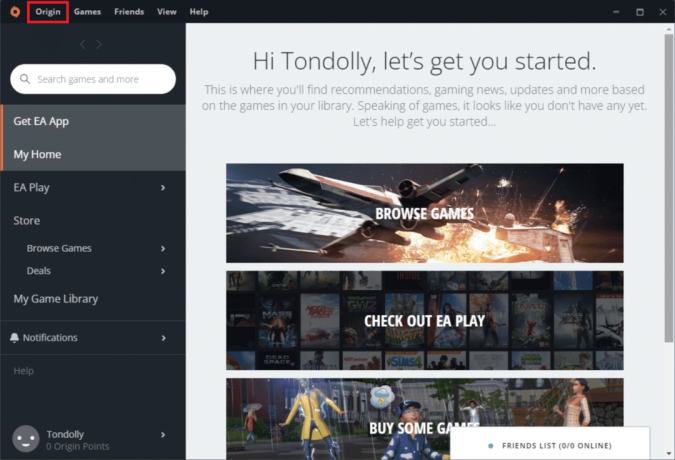
3. Tagad atlasiet Lietojumprogrammu iestatījumi opciju nolaižamajā izvēlnē, kā parādīts attēlā.

4. Iekš IZCELSMES SPĒLE cilnē ieslēdziet slēdzi Iespējot Origin Spēlē.

5. Visbeidzot noklikšķiniet uz Saglabāt lai piemērotu izmaiņas.
Lasi arī: Kā labot Origin neatvērsies operētājsistēmā Windows 10
5. metode. Mainiet saderības iestatījumus
Vienkārša metode, kā nodrošināt, ka, palaižot un spēlējot Sims 4, nesaskaras ar videokartes kļūdu vai citām problēmām, ir palaist to saderības režīmā. Šī metode ir arī ātra visu kavēšanās un iesaldēšanas problēmu novēršana.
Piezīme: pievienojiet Sims 4 saīsni uz darbvirsmas.
1. Ar peles labo pogu noklikšķiniet uz Sims 4 saīsni darbvirsmā un noklikšķiniet uz Īpašības.
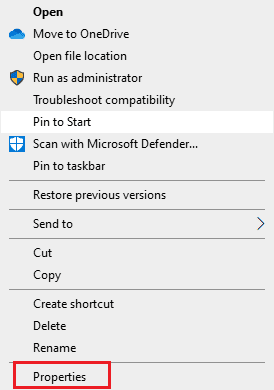
2. Dodieties uz Saderība cilni un pārbaudiet Palaidiet šo programmu saderības režīmā kaste.
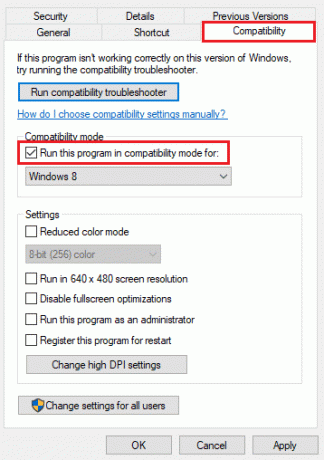
3. Tagad atlasiet savu operētājsistēma no nolaižamās izvēlnes, šajā gadījumā tā ir Windows 8.
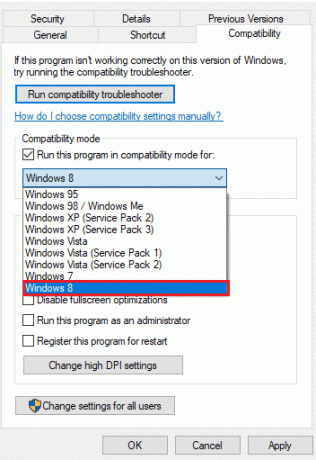
4. Pēc tam noklikšķiniet uz Pieteikties lai saglabātu veiktās izmaiņas.
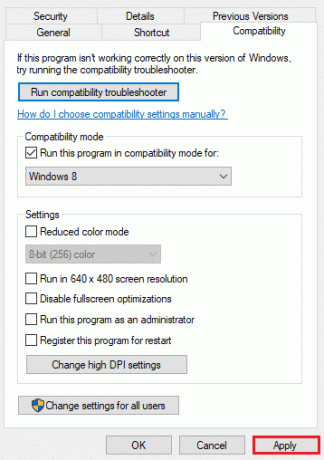
5. Visbeidzot atlasiet labi iziet.
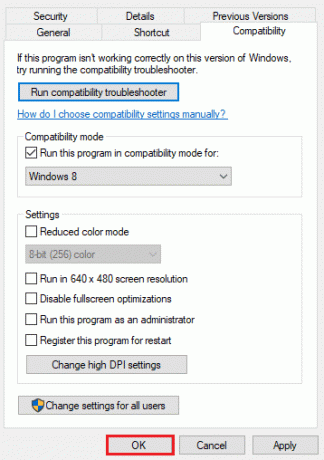
6. metode: palaidiet spēli logu režīmā
Nākamā metode sarakstā ir spēles palaišana loga režīmā. Sims 4 ir iespējams atrisināt problēmu, ja to nevar palaist pilnekrāna režīmā iekšējo iestatījumu vai kāda ārēja faktora dēļ. Logu režīms tādējādi palīdz spēļu spēlētājiem to palaist bez Sims 4 videokartes kļūdas. Lai palaistu Sims 4 loga režīmā, veiciet tālāk norādītās darbības.
1. Ar peles labo pogu noklikšķiniet uz Sims 4 saīsne uz darbvirsmas un noklikšķiniet uz Īpašības.
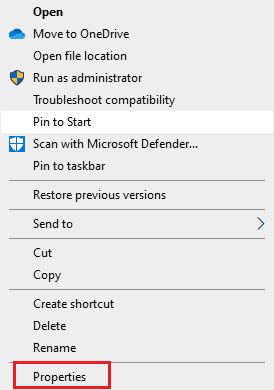
2. Tagad atveriet Īsceļš cilni un pievienojiet a –w iekš Mērķis bārs.
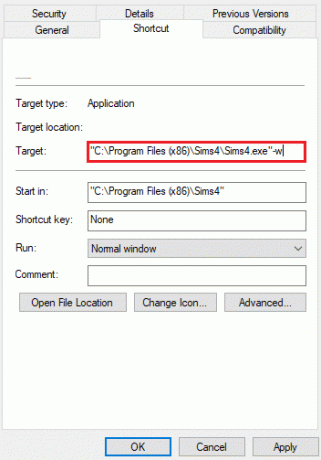
3. Tālāk atlasiet Pieteikties un noklikšķiniet uz labi.
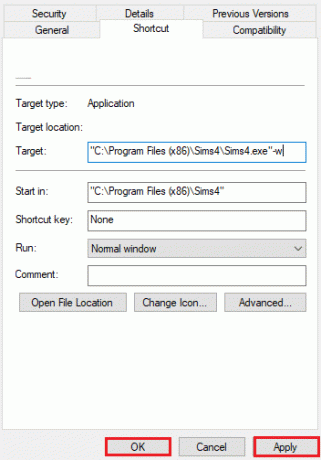
4. Tagad vēlreiz palaidiet Sims 4, lai redzētu, vai Sims 4 videokartes kļūda ir novērsta.
Lasi arī:Kā izlabot izcelsmes kļūdu 327683:0
7. metode: atspējojiet modifikācijas
Modifikācijas palīdz uzlabot Sims 4 spēļu pieredzi, pievienojot lielisku saturu. Modifikācijas palīdz lietotājam piekļūt spēles funkcijām, kas parasti nav pieejamas. Bet dažreiz modifikācijas var radīt problēmas spēlei, no kurām viena ir videokartes kļūda, tāpēc moduļu atspējošana ir labākā izvēle šādā gadījumā.
1. Atvērt Failu pārlūks savā sistēmā, nospiežot Windows + Eatslēgas kopā.
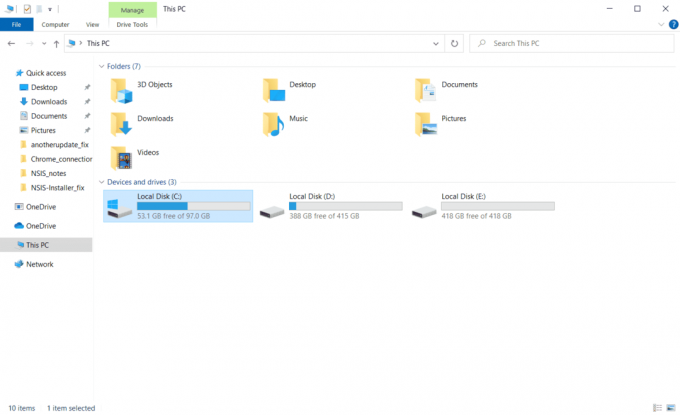
2. Atrodiet Sims 4 instalācijas mape.
3. Atveriet to un meklējiet Sims 4Mods mape.
4. Izvēlieties Mods mape un noklikšķiniet uz Pārvietot uz pogu.
5. Izvēlieties Darbvirsma iekšpusē Pārvietot uz nolaižamā izvēlne.
6. Tagad restartējiet datoru un pārbaudiet kļūdu, palaižot spēli. Ja joprojām saskaraties ar problēmu, izmēģiniet nākamo metodi.

8. metode: mainiet grafikas kartes iestatījumus
Pēdējā metode, ar kuru mēs esam saskārušies, ir izveidot spēļu profilu grafikas kartei, lai atrisinātu videokartes problēmu. Jums ir jāpārliecinās, ka spēle darbojas grafiskajā kartē, lai uzlabotu spēļu pieredzi un palaistu spēli bez kļūdām. Tas attiecas uz datoru lietotājiem, kuriem ir grafiskā mikroshēma kopā ar grafisko karti, kurai ir speciāla atmiņa. Tālāk norādītās darbības palīdzēs jums izveidot augstas veiktspējas spēļu profilu jūsu GPU:
1. Nospiediet uz Windows atslēga, tips NVIDIA vadības panelis un noklikšķiniet uz Atvērt.

2. Tagad noklikšķiniet uz Pārvaldiet 3D iestatījumus no sānu izvēlnes.
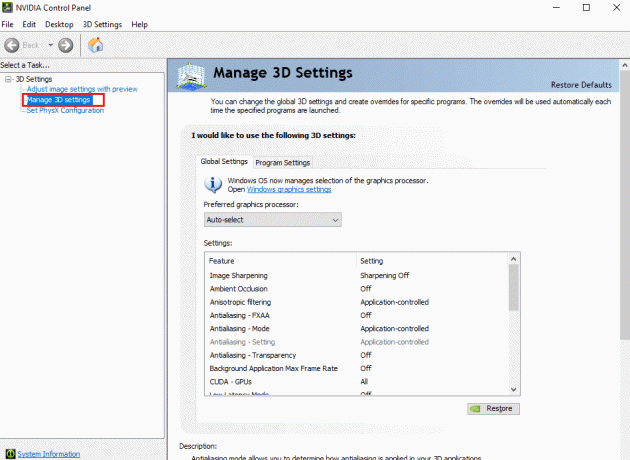
3. Noklikšķiniet uz Programmas iestatījumi cilne.

4. Tālāk noklikšķiniet uz Pievienot un atlasiet izpildāmo failu Sims 4.

5. Tagad, zem Norādiet šīs programmas iestatījumus sadaļu, atrodiet un noklikšķiniet uz Enerģijas pārvaldības režīms.
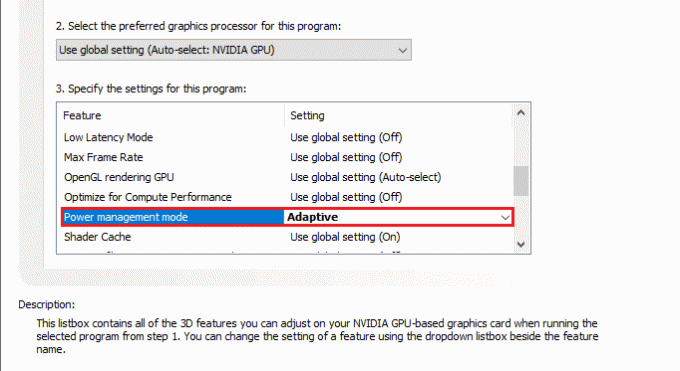
6. Iestatiet to uz Dodiet priekšroku maksimālai veiktspējai opciju.
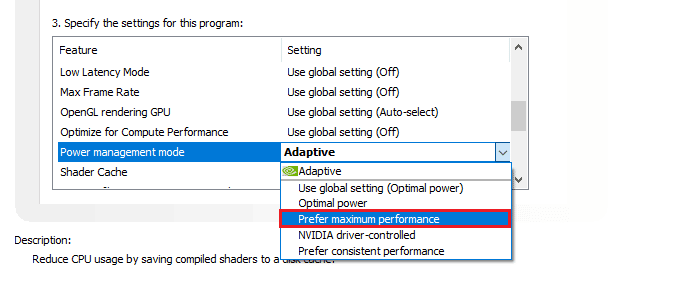
7. Klikšķiniet uz Pieteikties lai saglabātu veiktās izmaiņas.
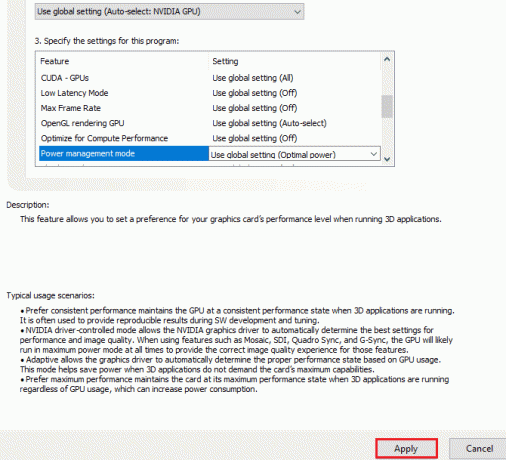
Lasi arī:Labojiet operētājsistēmā Windows 10 trūkstošo NVIDIA vadības paneli
9. metode: atkārtoti instalējiet Origin
Ja šķiet, ka nekas jums neder un jūs joprojām cīnāties ar Sims 4, nespējot palaist videokartes problēmu, Origin atkārtota instalēšana var būt noderīga. Dažreiz bojāta Origin instalēšana var traucēt spēļu darbību un palaišanu. Tāpēc saglabājiet savu pieteikšanās informāciju, kopējiet Sims 4 mapi uz kādu citu vietu un atinstalējiet lietojumprogrammu, lai to atkārtoti instalētu. Kad lietotne ir atinstalēta, veiciet tālāk norādītās darbības.
1. Nospiediet uz Windows atslēga, tips Vadības panelis un noklikšķiniet uz Atvērt.

2. Iestatīt Skatīt pēc > Kategorija, pēc tam noklikšķiniet uz Atinstalējiet programmu saskaņā Programmas izvēlni, kā parādīts attēlā.
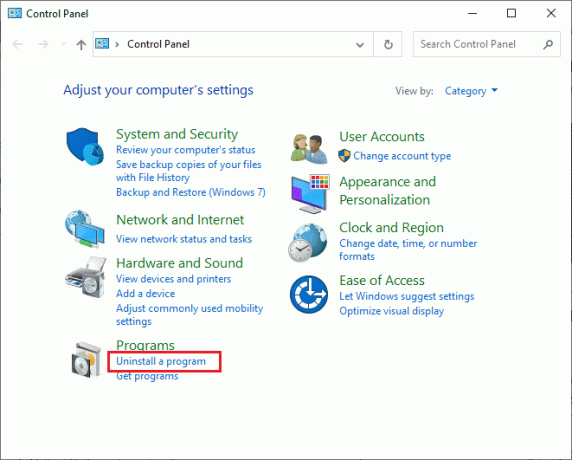
3. Tagad atlasiet Izcelsme no saraksta un noklikšķiniet uz Atinstalēt kā parādīts.
4. Vēlreiz noklikšķiniet uz Atinstalēt apstiprināt.
5. Tagad noklikšķiniet uz Atinstalēt pogu Izcelsmes atinstalēšana vednis.

6. Gaidīt Origin atinstalēšanas process jāpabeidz.
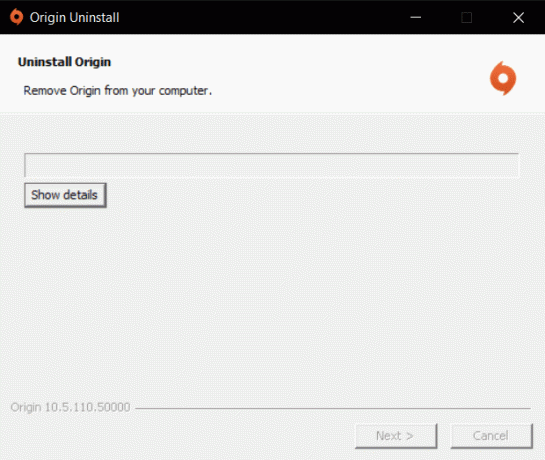
7. Visbeidzot noklikšķiniet uz Pabeigt, lai noņemtu lietotni no ierīces, un pēc tam restartēt jūsu dators.
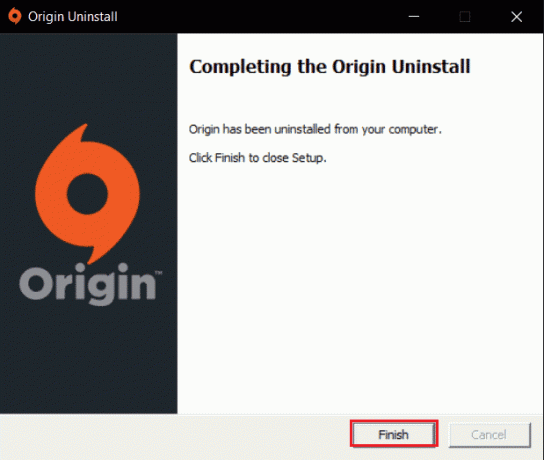
8. Lejupielādējiet Origin no tā oficiālā mājas lapa noklikšķinot uz Lejupielādēt operētājsistēmai Windows pogu, kā parādīts attēlā.

9. Pagaidiet, līdz lejupielāde ir pabeigta, un palaidiet lejupielādētais fails veicot dubultklikšķi uz tā.
10. Šeit, noklikšķiniet uz Instalējiet Origin kā attēlots.

11. Izvēlieties Instalēšanas vieta… un mainiet citas opcijas atbilstoši savām prasībām.
12. Tālāk pārbaudiet Galalietotāja licences līgums lai to pieņemtu, un noklikšķiniet uz Turpināt kā parādīts zemāk.
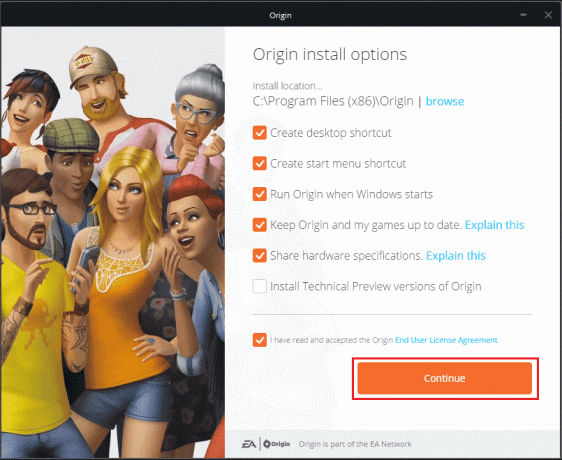
13. The jaunākā versija no Izcelsme tiks instalēts, kā parādīts attēlā.
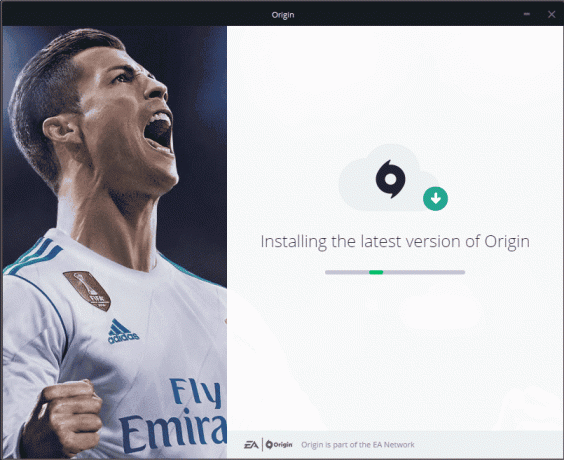
Tagad atsvaidziniet lietojumprogrammu un, kad tā ir atklājusi spēli, palaidiet to, lai pārbaudītu, vai kļūdas problēma ir novērsta.
Ieteicams:
- Kas notika ar dzimšanas dienām Facebook?
- Novērsiet PUBG skaņas problēmu operētājsistēmā Windows 10 datorā
- Kā nodzēst ugunskuru programmā Minecraft
- Labojiet Valorant grafikas draivera avāriju operētājsistēmā Windows 10
Mēs ceram, ka mūsu ceļvedis jums ļoti palīdzēja atrisināt Sims 4 nevar palaist videokarti kļūda. Zemāk komentāru sadaļā pastāstiet mums, kura no metodēm jums palīdzēja visvairāk. Varat arī nosūtīt savus jautājumus vai vērtīgus ieteikumus, lai mēs tos izlasītu.



